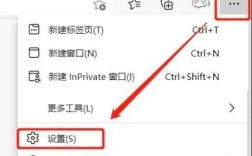在互联网使用过程中,截图整个网页的需求十分常见,无论是保存重要信息、分享精彩内容还是记录页面布局,合适的截图工具都能高效完成任务,IE浏览器作为曾经广泛使用的浏览器,虽然如今市场份额逐渐被其他浏览器取代,但在一些特定场景或老旧系统中仍会用到,针对IE浏览器如何截图整个网页的问题,以下将详细介绍多种方法及其操作步骤、优缺点分析,帮助用户根据实际需求选择最合适的方案。
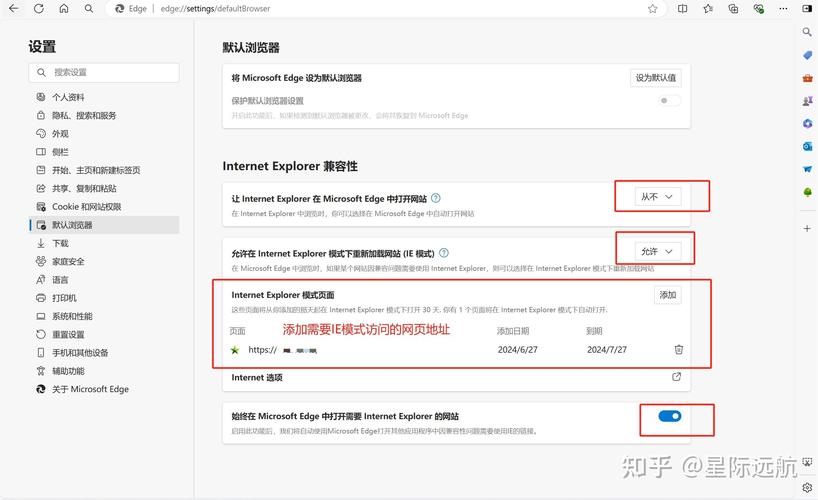
使用IE浏览器自带的“打印预览”功能截图
IE浏览器本身并没有直接提供“一键截图整个网页”的功能,但通过“打印预览”结合系统截图工具,可以实现完整截图,这种方法无需安装额外软件,兼容性较好,适合临时使用且不希望安装第三方工具的用户。
操作步骤:
- 打开需要截图的网页,确保页面完全加载完成。
- 按下键盘快捷键
Alt + P(或点击右上角的“齿轮”图标,选择“打印”),进入打印设置页面。 - 在弹出的打印选项中,点击左下角的“预览”按钮,进入打印预览模式。
- 在预览模式下,网页会以完整布局显示(包括超出当前屏幕范围的内容),此时可以通过滚动条查看所有内容。
- 按下键盘快捷键
Win + Shift + S(Windows 10及以上系统自带截图工具),或使用其他系统截图工具(如微信/QQ的截图功能、截图工具等),在预览界面中拖动鼠标选择需要截取的区域。 - 若需截取整个预览页面,可先调整预览缩放比例(如选择“100%”),确保内容完整显示,再通过截图工具截取全屏(部分截图工具支持“全屏截图”选项)。
优点:无需安装额外软件,操作简单,适合临时使用;预览模式下可清晰看到网页完整布局,避免内容遗漏。
缺点:操作步骤相对繁琐,需要结合系统截图工具;打印预览模式可能存在部分网页样式显示异常(如CSS渲染问题);截取后的图片需通过截图工具保存,无法直接编辑或标注。
借助第三方浏览器扩展程序截图
IE浏览器支持安装第三方扩展程序(需通过IE官方扩展库下载),通过专门的截图扩展可以更便捷地实现整个网页截图,这类扩展通常提供更丰富的功能,如滚动截图、图片编辑、标注等。
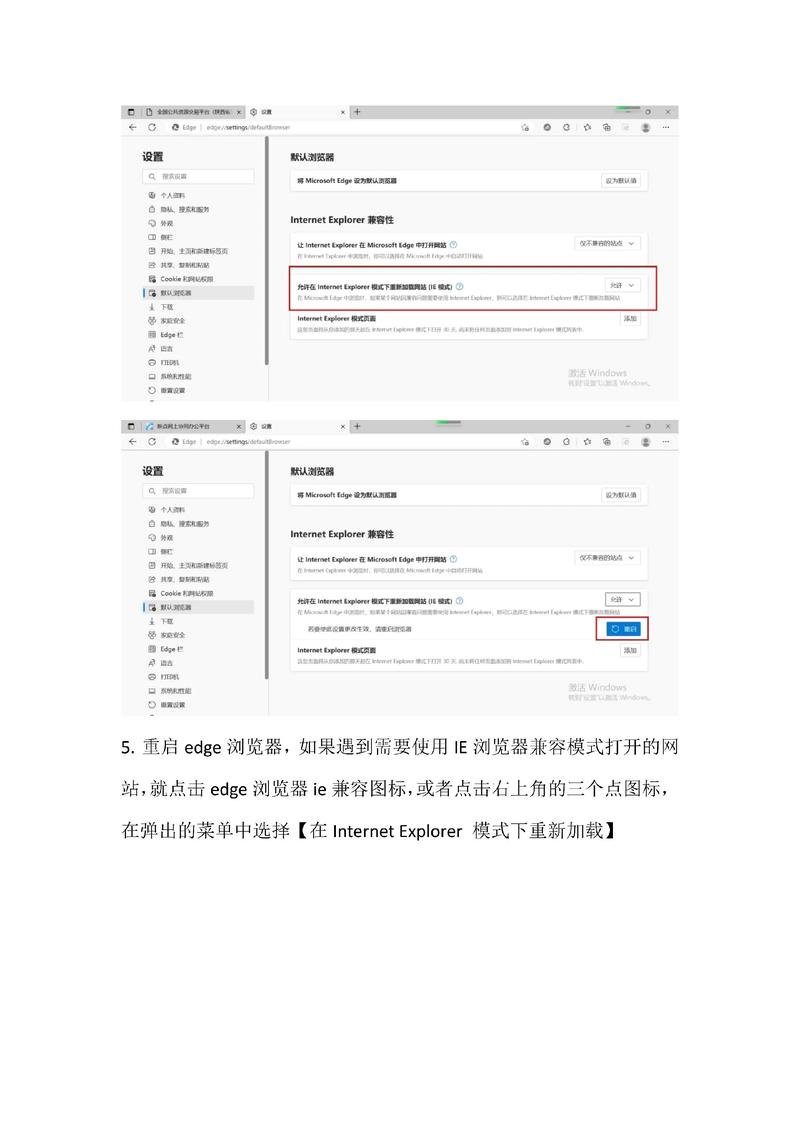
常用扩展推荐:
- Awesome Screenshot:支持全页截图、区域截图、滚动截图,并提供基础编辑功能(如添加文字、箭头、模糊等)。
- Snip & Sketch(Windows 10内置,但可通过IE调用):支持全屏截图、自由截图,可快速保存或分享。
以Awesome Screenshot为例,操作步骤:
- 打开IE浏览器,进入IE扩展库(可通过搜索“IE 扩展中心”或访问微软官方商店)。
- 搜索并安装“Awesome Screenshot”扩展,安装后需重启浏览器。
- 打开目标网页,点击浏览器工具栏中的“Awesome Screenshot”图标。
- 在弹出的菜单中选择“Capture entire page”(截取整个页面),等待扩展自动滚动并拼接完整网页。
- 截图完成后,进入编辑界面,可对图片进行裁剪、标注、添加文字等操作,完成后点击“Download”保存图片。
优点:功能丰富,支持滚动截图和图片编辑;操作直观,一键即可截取全页;适合需要频繁截图或对图片质量有要求的用户。
缺点:需安装扩展程序,可能影响浏览器运行速度;部分扩展可能存在兼容性问题(尤其是IE低版本);扩展的安全性需谨慎验证(建议从官方渠道下载)。
使用系统自带截图工具结合滚动条操作
对于无法安装扩展程序的IE浏览器版本(如IE 8/9等旧版本),可通过系统截图工具手动滚动页面并拼接截图,实现“伪全页截图”,这种方法耗时较长,但无需依赖第三方工具。
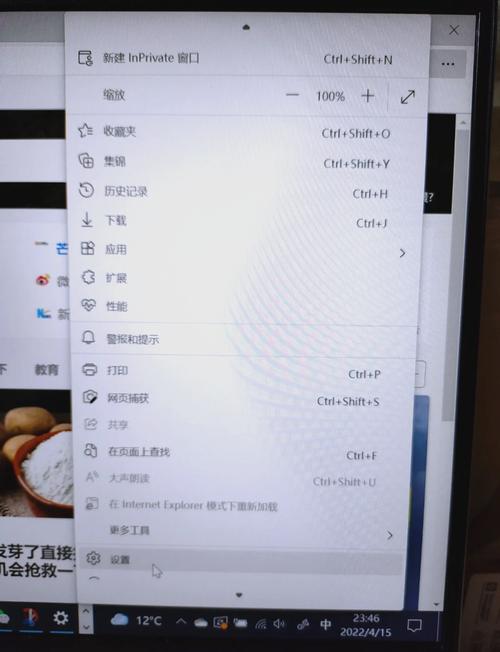
操作步骤:
- 打开目标网页,将浏览器窗口缩至合适大小(确保能清晰看到页面内容)。
- 使用系统截图工具(如Windows自带的“截图工具”,可通过搜索“截图工具”打开)。
- 选择“滚动截图”功能(部分系统截图工具支持,如Windows 10的“截图和草图”需手动开启),或手动截取当前屏幕可见区域。
- 截取后保存图片,然后向下滚动网页,重复截图操作,直至覆盖所有内容。
- 使用图片编辑软件(如画图、Photoshop等)将截取的多张图片拼接成完整图片。
优点:无需安装额外软件,兼容性极强(适用于所有IE版本);适合截取短页面或对图片完整性要求不高的场景。
缺点:操作繁琐,耗时较长;拼接图片时可能出现错位或内容遗漏;对图片编辑能力有一定要求。
通过外部专业截图软件实现全页截图
除了上述方法,使用专业的截图软件(如Snagit、FastStone Capture等)也是高效截取整个网页的途径,这类软件专门针对网页、长文档等场景优化,支持自动滚动拼接、智能识别页面边界等功能。
以Snagit为例,操作步骤:
- 安装并打开Snagit软件,在主界面选择“配置文件”中的“滚动窗口”模式。
- 打开IE浏览器中的目标网页,点击Snagit中的“捕获”按钮。
- 在浏览器窗口中移动鼠标,软件会自动识别页面边界并提示“滚动窗口”,点击后软件会自动向下滚动并完成全页截图。
- 截图完成后,可在编辑界面进行高级编辑(如添加批注、特效、优化图片质量等),最后保存为所需格式(PNG、JPG等)。
优点:功能强大,支持自动滚动截图和智能拼接;图片质量高,可编辑性强;适合需要频繁处理网页截图的专业用户。
缺点:软件需付费购买(部分提供试用版);占用系统资源较多,低配置电脑运行可能卡顿。
不同方法的适用场景对比
为方便用户快速选择合适的方法,以下通过表格总结上述方法的优缺点及适用场景:
| 方法 | 优点 | 缺点 | 适用场景 |
|---|---|---|---|
| 打印预览+系统截图 | 无需安装软件,操作简单 | 步骤繁琐,样式可能异常 | 临时使用,无需编辑,IE版本较低 |
| 第三方扩展程序 | 功能丰富,支持编辑,一键全页截图 | 需安装扩展,可能影响速度,需注意安全 | 频繁截图,需要编辑功能,IE版本较新 |
| 系统截图工具手动拼接 | 兼容性强,无需额外软件 | 操作繁琐,耗时较长,需手动拼接 | 短页面,旧版本IE,无法安装扩展时 |
| 专业截图软件 | 自动滚动,智能拼接,高质量编辑 | 付费,占用资源多 | 专业需求,高频截图,对图片质量要求高 |
相关问答FAQs
问题1:为什么用IE浏览器“打印预览”截图时,部分网页内容显示不完整?
解答:这可能是由于网页的CSS样式在打印预览模式下兼容性问题导致的,部分网页使用了特殊的CSS属性(如@media print),这些属性在打印预览时会隐藏或调整某些元素,建议尝试调整预览缩放比例(如选择“适应页面宽度”),或切换到第三方扩展程序截图,扩展程序通常能更好地兼容网页原始样式。
问题2:使用第三方扩展程序截图时,提示“无法加载扩展”,怎么办?
解答:这种情况可能是由于IE浏览器的“启用保护模式”或“安全级别”设置过高导致的,可尝试以下方法解决:1. 进入IE“Internet选项”→“安全”→“Internet”,取消勾选“启用保护模式”,然后重启浏览器;2. 降低安全级别(如调至“中低”),但需注意安全性风险;3. 确保扩展从官方渠道下载(如IE扩展中心),避免安装恶意扩展,若问题仍存在,可能是浏览器版本过低,建议升级IE或更换其他浏览器。